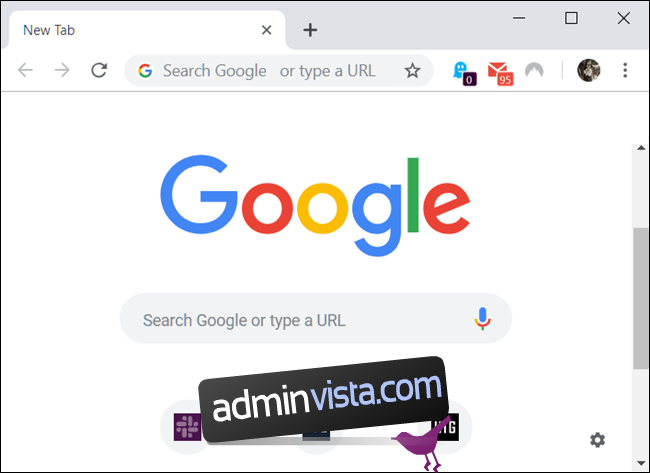Google Chrome ger dig möjligheten att skräddarsy din upplevelse med hjälp av teman, vilket kan göra användningen lite mer underhållande. I och med den senaste uppdateringen av Googles egen design, blir vi påminda om att temafunktionen fortfarande är aktuell. Låt oss se hur du installerar och avlägsnar dem.
Hur man installerar teman
Google har nyligen lanserat en rad nya teman – närmare bestämt 14 stycken – som förändrar utseendet på din webbläsare. Dessa är inte de enda tillgängliga, men lanseringen påminner oss om hur användbar den ofta bortglömda temafunktionen i Chrome är.
Börja med att starta Chrome och besök Chrome Web Store för teman. Du kan söka efter teman med hjälp av sökfältet, genom att välja kategori (där alternativen endast är Google och artister) eller efter betyg.
När du hittar ett tema som tilltalar dig, klickar du på det för att komma till temats sida.
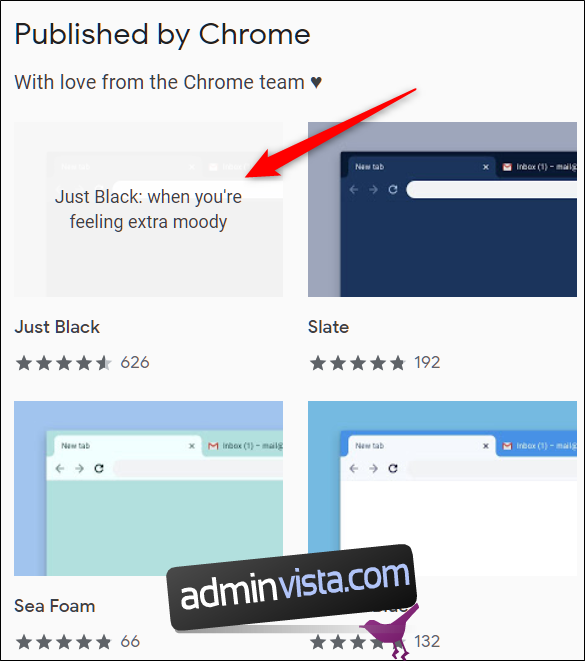
Klicka på ”Lägg till i Chrome” för att installera temat i Chrome.
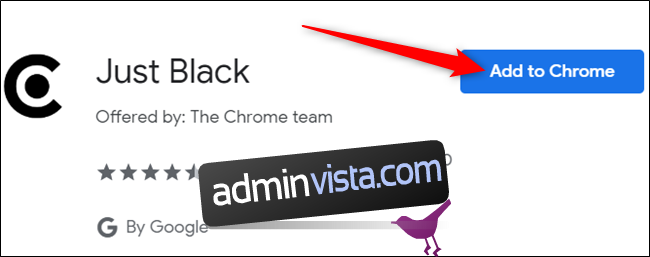
Observera att när du lägger till ett tema i Chrome synkroniseras det med ditt Google-konto, förutsatt att du har konfigurerat Chrome-synkronisering. Det betyder att om du loggar in på Chrome på en annan enhet, kommer temat att synkroniseras även dit. Du kan förhindra detta genom att gå till Inställningar > Synkronisera och stänga av ”Teman” där.
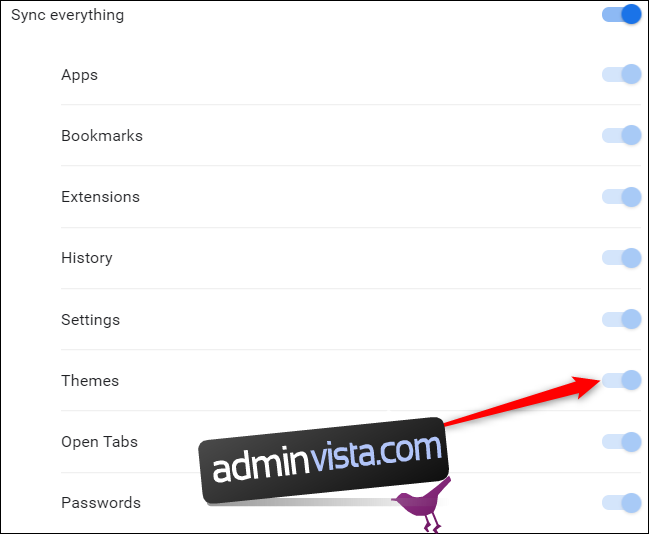
När temat har installerats ändras knappen ”Lägg till i Chrome” till en gråtonad variant.

Temat appliceras direkt på din webbläsare utan att du behöver starta om den.
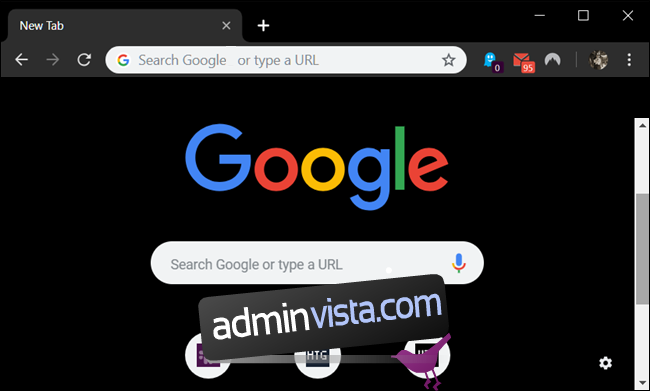
Hur man tar bort ett tema
Om du vill byta till ett nytt tema, följer du samma process som beskrivs ovan. Men om du vill återgå till det klassiska utseendet, behöver du återställa Chrome till standardtemat.
Starta Chrome, klicka på menyikonen och välj ”Inställningar”. Du kan också skriva chrome://settings/ direkt i adressfältet för att komma direkt till inställningarna.
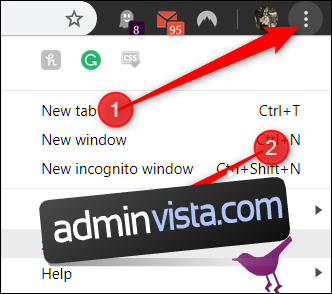
Scrolla ner tills du ser avsnittet Utseende och klicka sedan på ”Återställ till standard” under Teman.

Chrome sparar endast information om det senast installerade temat, så du behöver inte ta bort några andra. När du klickar på knappen återgår allt till det ursprungliga utseendet: grått och vitt.